Sådan udsætter du faner i Firefox eller Chrome-browsere i 2022
Snoozing faner har mange fordele og kan gå langt i at forbedre din produktivitet mens du gennemsøger.
I denne tutorial nævner vi, hvordan man snooze populære browsere.
Så hvis du er a Chrome or Firefox bruger og bekymret over masser af faner åbnet på samme tid, så følg denne vejledning for at snooze Firefox eller Chrome faner.
Så lad os fortsætte og lære, hvordan du først udsætter faner Firefox.
Indhold
Udsæt Firefox-faner og se dem senere
Snooze faner-funktionen kan aktiveres via en speciel tilføjelse. Gå til SnoozeTabs fra Firefox og installer det.
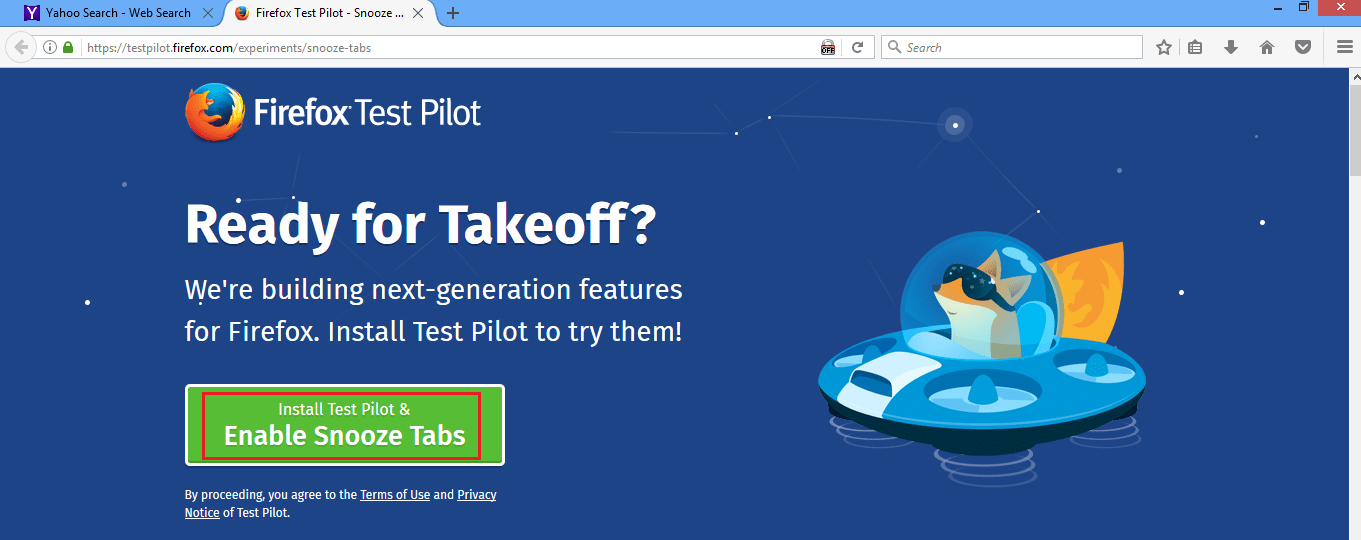
Når Snooze tabs-tilføjelsen er installeret og aktiveret, vil du se en Bell ikon øverst til højre i Firefox browser.
Nu, når du ønsker at lukke en fane, men ønsker at se den senere på et passende tidspunkt, skal du klikke på klokkeikonet. Vælg det ønskede tidspunkt for visning af websiden senere.
De tilgængelige muligheder er at se det senere på dagen, næste dag, næste uge, næste måned, næste gang du åbner Firefox-browseren eller endda vælger en bestemt dato og et bestemt tidspunkt.
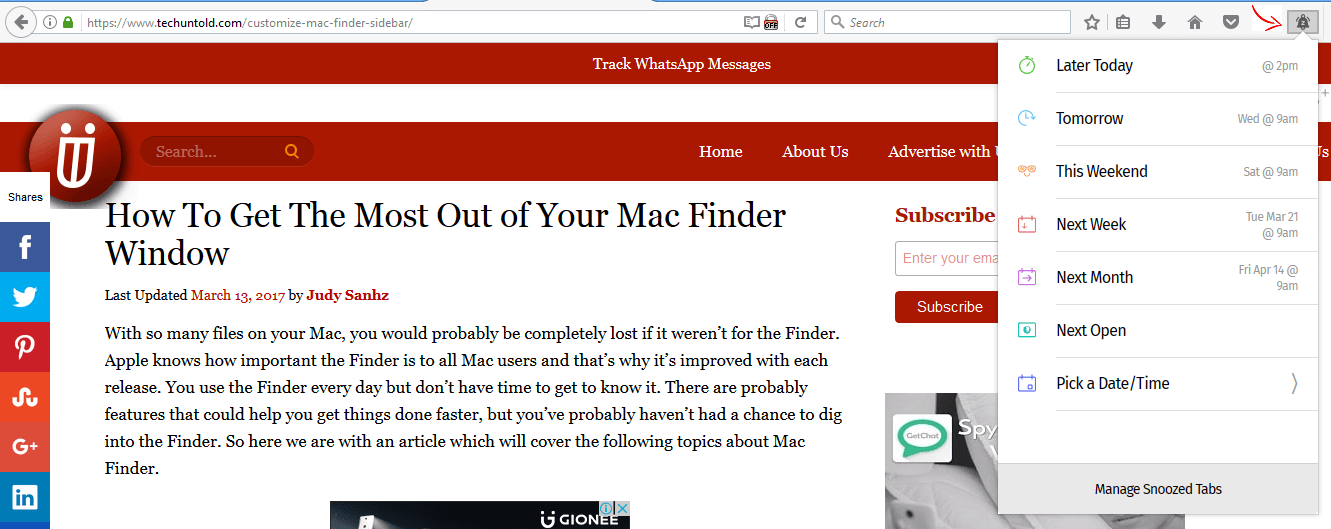
Så snart du vælger den ønskede indstilling, lukkes den pågældende fane automatisk. Den genåbnes automatisk på det tidspunkt, du har valgt ovenfor.
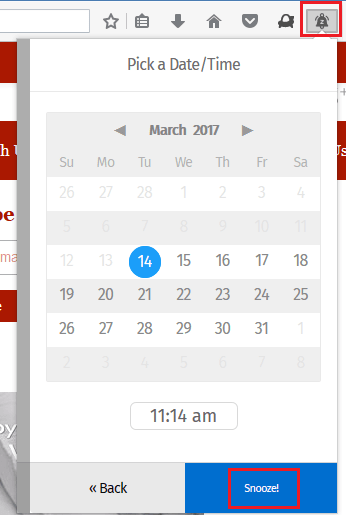
Ups, snoozede du en webside ved et uheld? Intet problem. Det er muligt at slette snoozede faner ved at gå til Administrer udsatte faner og svæver over den fane, du ønsker at slette.
Et andet nyttigt trick til at forbedre produktiviteten, mens du arbejder i Firefox, er at ændre dets tema, baggrund og farver efter din smag. Sådan gør du det.
Læs også: Sådan finder du gemte adgangskoder i Chrome og Firefox
Udsæt Chrome-faner
For at kunne snooze faner i Chrome-browseren skal du tilføje Fane Udsæt forlængelse fra følgende link.
Personligt føler jeg, at dette plugin er blandt de bedste Chrome-udvidelser.
Når du har installeret udvidelsen, er du klar.
Der vil være en halvmåne ikon tilføjet øverst i Chrome-browseren. Det er ikonet for Fane Udsæt udvidelse.
Når du ønsker at lukke fanen nu, men ønsker at se den senere, Udsæt det. Klik på halvmåne ikon når du er på den ønskede fane eller tryk på Alt + s på tastaturet. Vælg det ønskede tidspunkt for visning senere. Der tilbydes en god række muligheder.
Du kan vælge at se den senere i dag, i morgen, næste uge, om en måned eller endda vælge en bestemt dato og tid ved at klikke på Vælg dato.
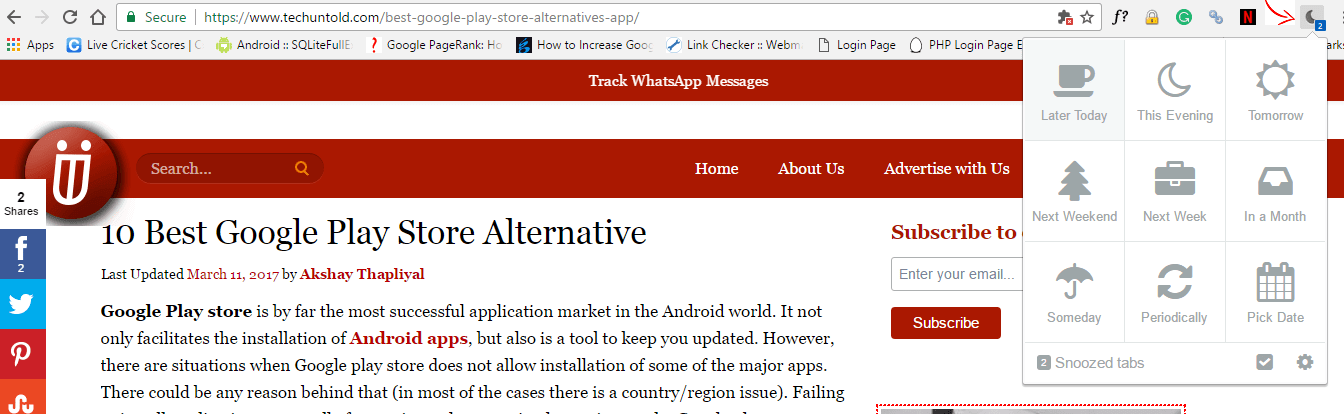
Så snart du klikker på det ønskede tidspunkt, lukkes websiden. Nu, afhængigt af det tidspunkt, du valgte, bliver du påmindet om at se det med en meddelelse.
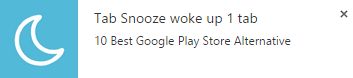
Hvis du ønsker at ændre tidsintervallerne for de viste muligheder, skal du klikke på Indstillinger(tandhjulsikon) nederst i udvidelsesmenuen.
Under Snooze gange du kan indstille de ønskede tidsintervaller.
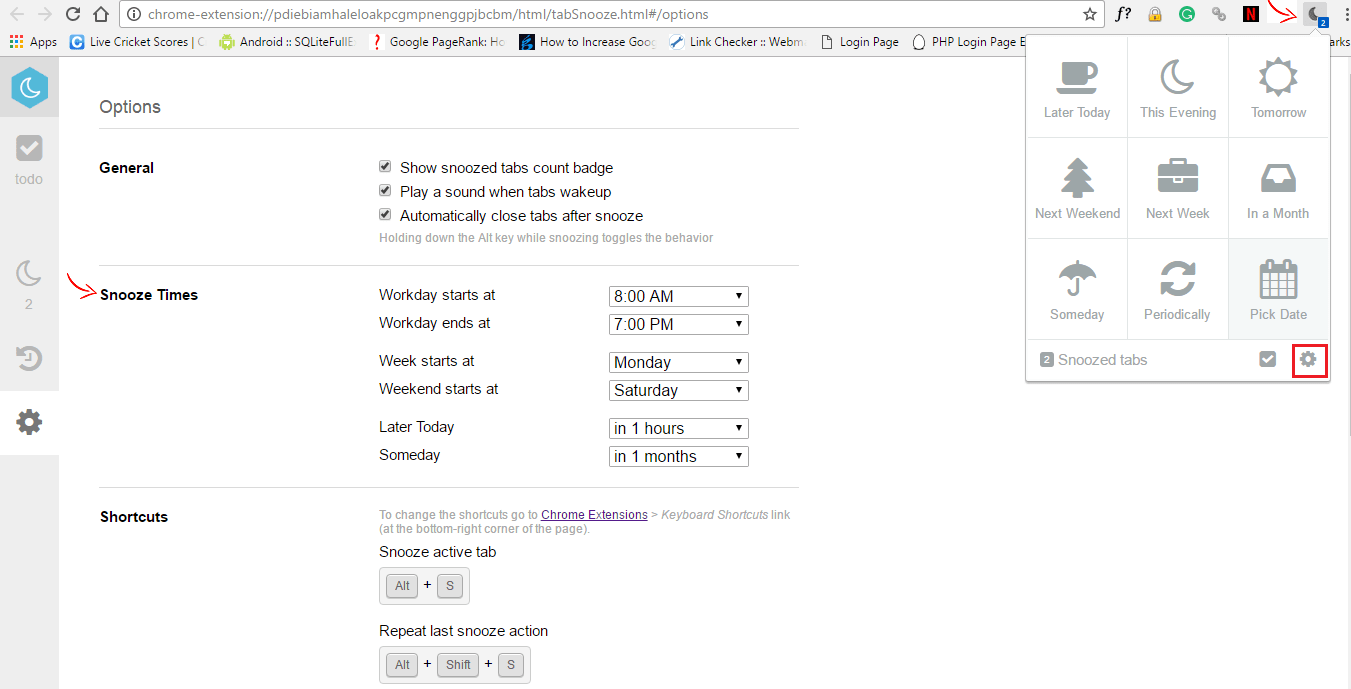
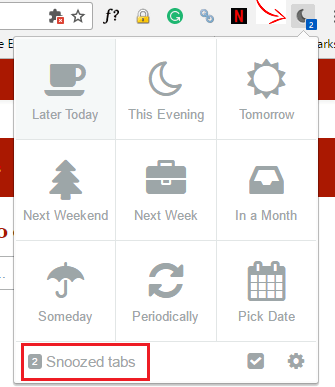
Du kan se alle de snoozede faner ét sted ved at klikke på Udsatte faner nederst i menuen, der vises ved at klikke på udvidelsesikonet.
Foreslået læsning: Sådan tilføjes Chrome-udvidelser eksternt fra iPhone og Android
Hvorfor snooze faner, og hvordan er det nyttigt?
Mens du surfer på internettet, kan du støde på websider med nyttigt indhold. Men du kan læse dem på det tidspunkt, mens du arbejder på en anden vigtig opgave. De muligheder, du har her, er ret mindre. Enten kan du holde dem åbne og lade dem afvige fra den aktuelle opgave, da åbning af mange faner højst sandsynligt vil få dig til at gå glip af de vigtige. En anden mulighed er at lukke dem og aldrig finde dem senere eller i det mindste dræbe din tid ved at finde det igen.
Enten kan du holde dem åbne og lade dem afvige fra den aktuelle opgave, da åbning af mange faner højst sandsynligt vil få dig til at gå glip af de vigtige. En anden mulighed er at lukke dem og aldrig finde dem senere eller i det mindste dræbe din tid ved at finde det igen.
Overvejer du at bogmærke det? Tænk igen. De websteder, som du måske har bogmærket til at besøge ofte, vil være svære at få øje på med stigende bogmærker. For at håndtere dette bliver du nødt til at slette disse bogmærkede websider.
For at overvinde alle disse mangler er Snooze her for at hjælpe dig. Med Snooze kan du lukke faner på det bestemte tidspunkt, og de åbner igen på det valgte tidspunkt til visning senere.
Læs også: Sådan låser du Mozilla Firefox med en adgangskode
Afsluttende ord
Vi håber, du fandt denne artikel nyttig. Udvidelser eller funktioner som disse hjælper os med at være mere produktive på arbejdet. Er det ikke? Del denne artikel på sociale medier og lad os vide dine tanker i kommentarerne.
Seneste Artikler